উইন্ডোজ ইনস্টলেশন গাইড
ইনস্টলেশন
- অ্যান্টিভাইরাস থাকলে অক্ষম করুন.
আপনি যে কম্পিউটারে নিরীক্ষণ করতে চান সেটিতে ডাউনলোড করা ফাইলটি চালান এবং প্রম্পটগুলি অনুসরণ করুন৷.
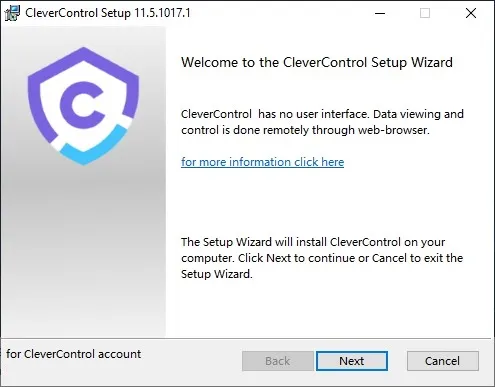
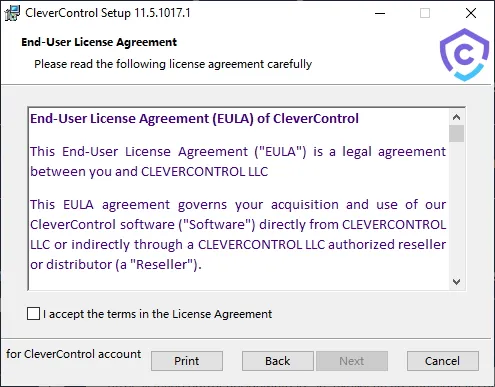
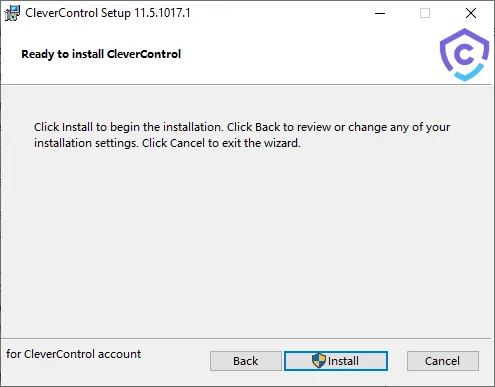
ইনস্টলেশন সম্পূর্ণ হলে, প্রোগ্রামটি স্বয়ংক্রিয়ভাবে আপনার CleverControl অ্যাকাউন্টের সাথে সংযুক্ত হবে.
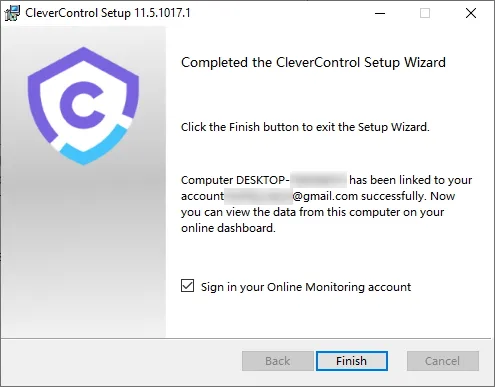
সুবিধার জন্য, আপনি কম্পিউটারের নাম পরিবর্তন করতে পারেন যা আপনার মনিটরিং ড্যাশবোর্ডে দেখাবে.
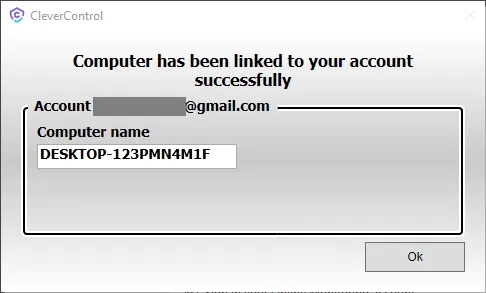
- কম্পিউটার 5-10 মিনিটের মধ্যে আপনার অ্যাকাউন্টে উপস্থিত হবে.
প্রোগ্রাম ফোল্ডার যোগ করুন
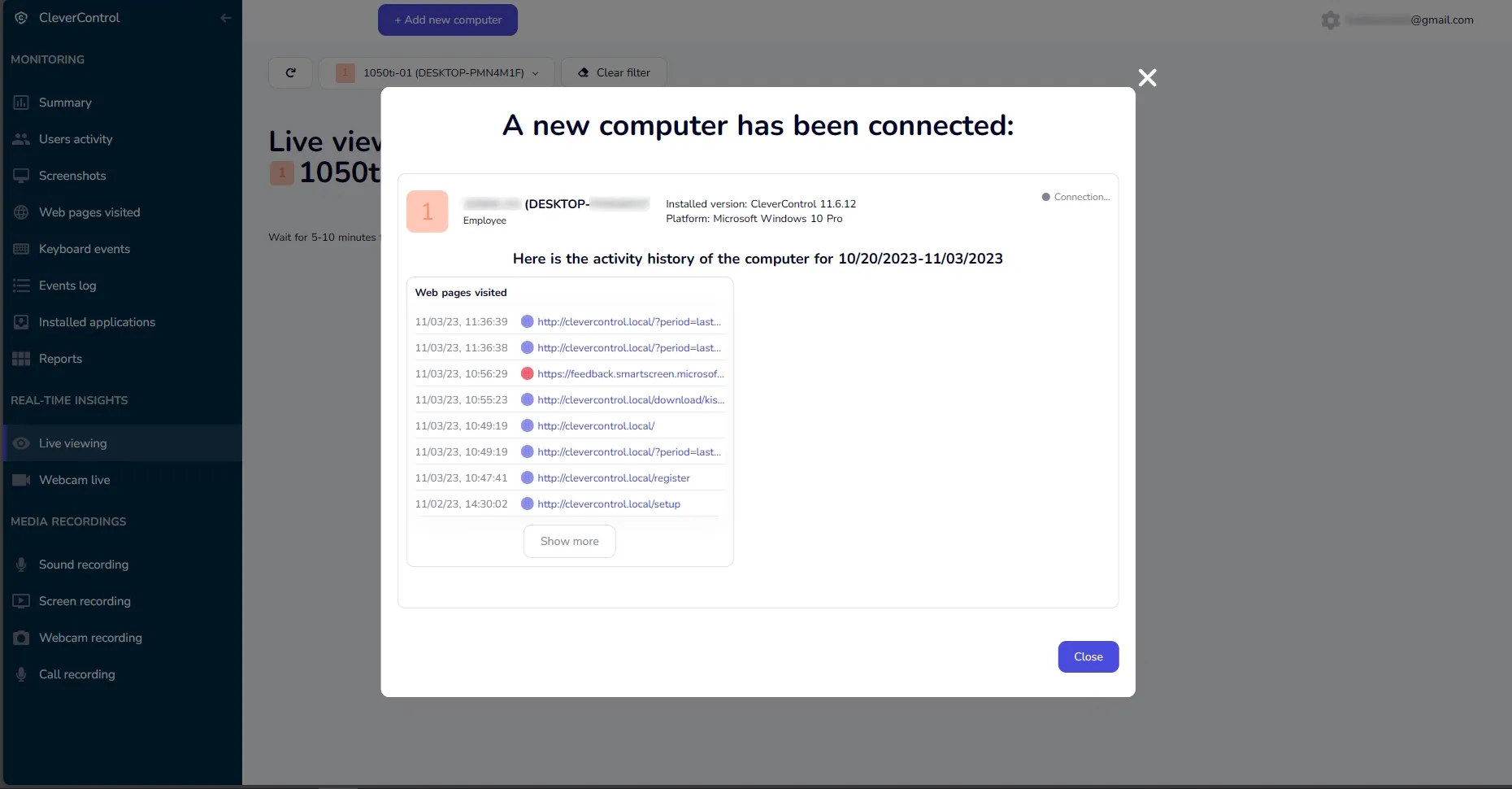
C:\ProgramData\{FO16FA1A-AA91-C56A-654F-E3865DA10DAT}\ to the exceptions in your antivirus to prevent blocking.
যদি আপনার অ্যান্টিভাইরাস পুরো ফোল্ডারটিকে ব্যতিক্রমগুলিতে যোগ করার অনুমতি না দেয়, তাহলে আপনাকে একে একে সমস্ত .exe এবং .dll ফাইল যোগ করতে হবে।.
ডোমেইন নেটওয়ার্কের জন্য:
- ডোমেন অ্যাডমিনিস্ট্রেটররা একটি সক্রিয় ডিরেক্টরি পরিবেশে CleverControl স্থাপন করতে পারে.
- To do this, you'll need the installation package in MSI format, available in the "Account > Group Policy Deployment" section.
আনইনস্টলেশন
আনইনস্টল করতে এই ধাপগুলো অনুসরণ করুন: কীলগিং ছাড়াই চতুর নিয়ন্ত্রণ সংস্করণ, এই পদক্ষেপগুলি অনুসরণ করুন:
- আপনি ইনস্টলেশনের জন্য ব্যবহার করা একই ইনস্টলার সনাক্ত করুন.
ইনস্টলার চালান এবং নির্বাচন করুন "Remove" ইনস্টলেশন প্রক্রিয়ার শুরুতে বিকল্প.

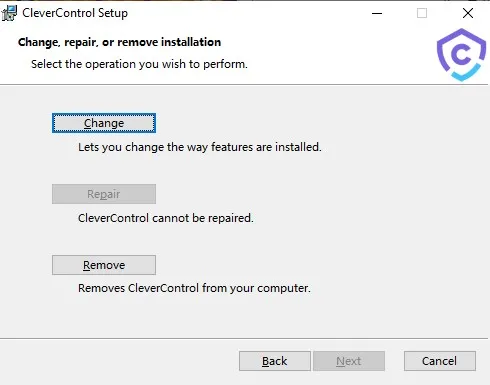
দ্রষ্টব্য:
যদি "Remove" বিকল্প উপলব্ধ নয়, ইনস্টলেশনের সাথে এগিয়ে যান। পুনরায় ইনস্টল করার পরে, ইনস্টলারটি পুনরায় চালু করুন এবং আপনার এখন দেখতে হবে "Remove" বিকল্প.
আনইনস্টল করতে CleverControl keylogging সংস্করণ:
- এ প্রোগ্রাম ফোল্ডারে নেভিগেট করুন C:ProgramDataSecurityMonitor{0276FACA-AA90-C56A-65FF-D3865DA10EAD}.
- Run the file named unins000.exe আনইনস্টলেশন প্রক্রিয়া শুরু করতে এই ফোল্ডারের মধ্যে.
